Canon PowerShot E1 User Manual
Browse online or download User Manual for Unknown Canon PowerShot E1. Canon PowerShot E1 Manual do usuário
- Page / 147
- Table of contents
- BOOKMARKS
- PORTUGUÊS 1
- Leia esta Secção Primeiro 4
- O que Pretende Fazer? 6
- Gravar/Ver Filmes 7
- Imprimir 7
- Precauções de Segurança 10
- Precauções 11
- Introdução 13
- Etiqueta 14
- Remover o Cartão de Memória 15
- Baterias/Pilhas Compatíveis 16
- Indicador de Carga da Bateria 16
- Definir a Data e a Hora 18
- Alterar a Data e a Hora 19
- Definir o Idioma do Ecrã 20
- Premir o Botão do Obturador 21
- Tirar Fotografias 22
- Dispare 23
- Ver Imagens 24
- Apagar Imagens 25
- Imprimir Imagens 26
- Seleccione uma imagem para 27
- Imprima imagens 27
- Gravar Filmes 28
- Pare de gravar 29
- Ver Filmes 30
- Itens a Preparar 31
- Requisitos do Sistema 31
- Preparação 32
- Ligue a câmara ao computador 33
- Ligue a câmara 33
- Abra o CameraWindow 33
- Transfira imagens 34
- Seleccione [Novas Imagens] 35
- Acessórios 36
- Fontes de Alimentação 38
- Outros Acessórios 38
- Aprender Mais 39
- Guia de Componentes 40
- Objectiva expandida 41
- Objectiva retraída 41
- Indicadores 42
- Disparo (Ecrã de Informações) 43
- Histograma 44
- Alternar entre Ecrãs 45
- Itens de Menu 46
- Reinicializar a Câmara 48
- Formatar Cartões de Memória 49
- Formatação de Baixo Nível 50
- Alterar Sons 51
- Ajuste o volume 52
- Apresente o menu 52
- Seleccione [Visualização] 52
- Fotografar Cenas Especiais 53
- Fotografar Cenas Diversas 55
- Fotografar Cenas Especiais 56
- K Fotografar Cenas Especiais 57
- ! Desligar o Flash 59
- Q Utilizar o Temporizador 60
- Desligar o Zoom Digital 61
- .4x] ou [2.3x] 62
- Inserir a Data e a Hora 63
- Prima o botão q 64
- Seleccione e 64
- ● u é apresentado no ecrã 65
- Ajustar as Definições para 67
- Obter as Imagens 67
- Pretendidas 67
- G Fotografar no Programa AE 68
- W Disparos Contínuos 69
- (Taxa de Compressão) 70
- Alterar a Velocidade ISO 72
- Seleccione um item de menu 73
- Ajustar o Brilho 74
- (Compensação de Exposição) 74
- (Minhas Cores) 75
- (Bloqueio de Focagem) 76
- Fotografar Utilizando o Visor 77
- $ Personalizar o Temporizador 78
- Tirar o Máximo Partido 79
- Alterar a Moldura AF 80
- Seleccione [Zoom Ponto-AF] 82
- Aceite a definição 82
- Verifique a focagem 82
- Seleccionar o Rosto a Focar 83
- Seleccione [Info Revisão] 84
- Alterar o Modo de Medição 85
- Fotografar com o Bloqueio AF 85
- Fotografar com o Bloqueio AE 86
- Fotografar com o Bloqueio FE 87
- (Modo de Disparo Lento) 88
- Utilizar as Diversas Funções 89
- Alterar o Modo de Filme 90
- Gravar Filmes com Definições 91
- Outras Funções de Gravação 92
- Funções de Reprodução 92
- Utilizar Diversas Funções de 93
- Reprodução e Outras 93
- Encontrar Imagens Rapidamente 94
- Salte para uma imagem 95
- (M. Categoria) 96
- Amplie uma imagem 97
- . Ver Apresentações 98
- Ver Imagens num Televisor 100
- / Apagar Todas as Imagens 101
- Proteger Imagens 102
- Redimensionar Imagens 103
- \ Rodar Imagens 104
- Correcção Manual 106
- ^ Anexar Anotações de Som 107
- Efectue os preparativos 108
- Seleccione uma definição 108
- Transfira as imagens 108
- { Seleccionar Imagens para 109
- Transferência (DPOF) 109
- Seleccionar Todas as Imagens 110
- Reiniciar Tudo 110
- Seleccione uma imagem 111
- Imprimir a partir da Lista 112
- Seleccionar Imagens 113
- Limpar Todas as Selecções 114
- Definições de Impressão 114
- Personalizar a Câmara 117
- Alterar Funções 118
- Criar uma Pasta 120
- Criar Pastas por Data e Hora 120
- Desactivar a Rotação Auto 120
- Alterar Funções de Disparo 121
- Definir o Modo de Exibição 123
- Registar Funções no Botão 124
- Informações Úteis 125
- Utilizar a Câmara 125
- Utilizar um Flash Suplementar 126
- Precauções de Manuseamento 127
- Alimentação 128
- Saída de TV 128
- Gravação de filmes 130
- Reprodução 131
- Lista de Mensagens 131
- Mensagens de Erro 132
- Menu do Separador (Disparo) 136
- Especificações 140
- Índice remissivo 142
- Exclusăo de Responsabilidade 146
Summary of Contents
PORTUGUÊSManual do Utilizador da Câmara
10• Antes de utilizar a câmara, certifique-se de que leu as precauções de segurança descritas abaixo. Certifique-se sempre de que a câmara é utilizada
100Utilizando o cabo AV fornecido, pode ligar a câmara a um televisor para ver as imagens captadas.Itens a Preparar• Câmara e Televisor• Cabo AV forne
101É possível seleccionar entre três efeitos de transição ao alternar entre imagens na Reprodução de Imagens Individuais.Seleccione [Ef. Transição].●
102É possível proteger imagens importantes para que não sejam apagadas acidentalmente. Seleccione [Proteger].● Prima o botão · e, em seguida, seleccio
103É possível voltar a guardar imagens gravadas com definições de resolução elevada como ficheiros de resolução mais baixa.Seleccione [Redimensionar].
\ Rodar Imagens104As imagens captadas com a câmara na vertical podem ser rodadas ao visualizar na horizontal.Seleccione [Rodar].● Prima o botão · e, e
105Pode corrigir automaticamente as imagens que apresentem o efeito de olhos vermelhos e guardar essas imagens como ficheiros novos.Seleccione [Red.Ol
] Corrigir o Efeito de Olhos Vermelhos106Correcção ManualQuando a câmara não conseguir detectar e corrigir automaticamente o efeito de olhos vermelhos
107É possível gravar e anexar uma anotação de som (formato WAVE) a uma imagem. A anotação de som anexada pode ter uma duração máxima de cerca de 1 min
108"Transferir Imagens com a Câmara" (pág. 35) no Capítulo 1 explica como transferir imagens utilizando [Novas Imagens]. Esta secção descrev
109Pode seleccionar as imagens que pretende transferir através de [Trans. Imagem DPOF] (pág. 108). Estes métodos de selecção estão em conformidade com
Precauções de Segurança11Baterias• Utilize apenas as baterias recomendadas.• Não coloque as baterias no fogo ou perto dele.• Não permita que as bateri
{ Seleccionar Imagens para Transferência (DPOF)110Seleccionar Todas as ImagensSeleccione [Ordem Transf.].●Prima o botão · e, em seguida, seleccione o
111É possível ajustar definições de impressão de imagens num cartão de memória (até 998 imagens), tais como quais as imagens a imprimir e quantas impr
Seleccionar Imagens para Imprimir (DPOF)112Imprimir a partir da Lista de Impressão (DPOF)Depois de definir a Lista de Impressão (DPOF) e de ligar a câ
Seleccionar Imagens para Imprimir (DPOF)113Seleccionar ImagensSeleccione [Selec. Imagens & Qtd].●Prima o botão · e, em seguida, seleccione o separ
Seleccionar Imagens para Imprimir (DPOF)114Ajuste as definições.●Prima os botões qr para seleccionar [OK] e, em seguida, prima o botão m.XSerá definid
Seleccionar Imagens para Imprimir (DPOF)115Tipo ImpressãoStandard Imprime uma imagem por página.ÍndiceImprime várias imagens de tamanho reduzido por p
117Personalizar a CâmaraEste capítulo aprofunda as informações sobre a utilização normal da câmara explicando como definir funções úteis e alterar as
118As funções descritas no separador 3 são funções úteis que pode definir para utilização normal. Pode defini-las no modo de Disparo ou Reprodução pre
Alterar Funções119Poupar Energia durante o DisparoPode alterar o período de tempo após o qual o ecrã se desliga automaticamente durante o disparo (pág
12• Não se sente com a câmara no bolso. Tal poderá resultar em avarias ou danos no monitor LCD.• Ao colocar a câmara na mala, certifique-se de que o m
Alterar Funções120Criar uma PastaPode criar pastas novas para guardar as suas imagens.●Seleccione [Criar Pasta] e, em seguida, prima o botão m.●Prima
Alterar Funções de Disparo121Alterar o Tempo de Retracção da ObjectivaA objectiva retrai-se cerca de 1 minuto depois de mudar para o modo de Reproduçã
Alterar Funções de Disparo122Utilizar a Função Red.Olhos Verm. AutoEsta função reduz automaticamente o efeito de olhos vermelhos. Apenas a imagem corr
Alterar Funções de Disparo123Desactivar a Luz Auxiliar de AFQuando a câmara tiver dificuldade em focar o motivo quando premir o botão do obturador até
Alterar Funções de Disparo124Alterar a Estabilização de Imagem (M Estabiliz.)●Seleccione [M Estabiliz.] e, em seguida, prima os botões qr para selecci
125Informações Úteis paraUtilizar a CâmaraEste capítulo apresenta os acessórios da câmara, contém listas de funções e o índice remissivo.9
126Se utilizar o Kit do transformador de CA ACK800 (vendido em separado), pode utilizar a câmara sem se preocupar com a carga restante das baterias.De
127EquipamentoCartões de Memória•Esta câmara é um dispositivo electrónico de alta precisão. Não a deixe cair nem a sujeite a impactos fortes. •Nunca c
128Se achar que existe um problema com a câmara, verifique primeiro o seguinte. Se os itens indicados em baixo nâo permitirem resolver o problema, con
Se Achar que Existe um Problema129O ecrã desliga-se durante o disparo.•Quando o flash acabar de carregar, o ecrã volta à apresentação normal (pág. 23)
13IntroduçãoEste capítulo explica os preparativos para fotografar, nomeadamente no modo A, bem como para reproduzir, apagar e imprimir imagens.Colocar
Se Achar que Existe um Problema130Gravação de filmes Os olhos aparecem vermelhos.• Defina [Lâmp.Olh-Ver] como [On]. Trata-se de um método eficaz se o
Se Achar que Existe um Problema131ReproduçãoLista de MensagensNão é possível reproduzir.• Se o nome de ficheiro ou a estrutura de pastas forem alterad
132Se forem apresentadas mensagens de erro no ecrã, experimente uma das soluções seguintes.Sem cartão•O cartão de memória pode ter sido inserido na or
Mensagens de Erro133 Ficheiro WAVE incompatível•Não é possível adicionar ou reproduzir uma nova anotação de som, pois o tipo de dados da anotação de s
134Funções Disponíveis em Cada Modo de DisparoModos de disparoFunçãoDisparo LentoVelocidade ISO (pág. 72)*1{—{—{—{{{{———— ——Flash (pág. 59){—{{{{——{{
Funções Disponíveis em Cada Modo de Disparo135{{{{{{{{{{{{—{{——————————————————————————————————————————{——{{{{{{{{{{—————{{{{{{{{{{—{———{{{{{{{{{{{{{—
136Menu do Separador (Disparo)MenusModos de disparoFunçãoDisparo LentoMoldura AF (pág. 80)Detec. Rosto{{ {{AiAF{{ {—Centro{{ {—AF Tam.Mold. (pág. 81)
Menus137{{{{{{{{{{—{{——{{{{{{{{{{—{{{{{{{{{{{{{{{{{——{{{{{{{{{{{{{{{———————————————{{{{{{{{{{{{{——{{{{{{{{{{{{—{—{{{{{{{{{{{{————{*2{*2——{*2{*2———————
Menus138Menu do Separador (Definição)Seleccione ao imprimir uma imagem gravada no modo (Panorâmico) na definição de página inteira com papel de
Menus139Menu do Separador (Reprodução)Menu do Separador (Impressão)Item Opções/ResumoPág. ReferênciaApresentação Reproduzir automaticamente imagen
14Insira as pilhas e o cartão de memória incluídos na câmara.Verifique a patilha de protecção contra escrita do cartão.● Se o cartão de memória possui
140Pixels Efectivos da Câmara . . . Aprox. 10,0 milhõesSensor de Imagem . . . . . . . . . . CCD do tipo 1/2,3 polegadas (Número Total de Pixels: apro
Especificações141Tipo de Dados . . . . . . . . . . . . . Fotografias: Exif 2,2 (JPEG)Filmes: AVI (Dados de imagem: Motion JPEG; Dados de áudio: WAVE
142AAcessórios ... 36AF Î Focagem AutomáticaAiAF... 81Alimentação Î Baterias/PilhasAmp
Índice remissivo143Detec. Rosto ... 80Digital Camera Solution Disk... 2Disco de Modos... 40Disparos Con
Índice remissivo144Impressora ... 26, 27, 112Imprimir... 26Indicador... 41, 42Inf
Índice remissivo145SSoftwareDigital Camera Solution Disk... 2Transferir Imagens para um Computador... 31Som...
146Informaçőes sobre Marcas Comerciais• O logótipo SDHC é uma marca comercial.Exclusăo de Responsabilidade• É proibido imprimir, transmitir ou armazen
CEL-SK6JA2B0 © CANON INC. 2008
Inserir as Baterias/Pilhas e o Cartão de Memória15Feche a tampa.● Feche a tampa e carregue para baixo à medida que a desloca até esta encaixar na re
Inserir as Baterias/Pilhas e o Cartão de Memória16Número Aproximado de Disparos que é Possível Efectuar* O número de disparos que é possível efectuar
Inserir as Baterias/Pilhas e o Cartão de Memória17Número Aproximado de Fotografias que É Possível Guardar num Cartão de Memória• Os valores baseiam-se
18O menu Data/Hora é apresentado quando a câmara é ligada pela primeira vez. Uma vez que a data e a hora registadas nas imagens se baseiam nestas defi
Definir a Data e a Hora19Alterar a Data e a HoraÉ possível alterar a data e a hora consoante seja necessário.Apresente os menus. ● Prima o botão ·. Se
2Verifique se a embalagem da câmara inclui os itens seguintes. Se faltar algum item, contacte o revendedor onde comprou a câmara.CâmaraPilhas Alcalina
20É possível alterar o idioma dos menus e mensagens apresentados no ecrã. Defina o modo de Reprodução.● Prima o botão 1.Apresente o menu de idioma. ●
21O botão do obturador inclui duas fases. Para fotografar imagens focadas, em primeiro lugar, prima ligeiramente o botão do obturador (até meio) para
22A câmara pode ajustar automaticamente todas as definições para que possa fotografar premindo simplesmente o botão do obturador (modo Auto).Ligue a c
Tirar Fotografias23Dispare.●Prima completamente o botão do obturador. XA câmara emite o som do obturador e dispara. O flash dispara automaticamente em
24É possível ver as imagens fotografadas no ecrã.Defina o modo de Reprodução.● Prima o botão 1.● É apresentada a última imagem fotografada.Seleccione
25É possível seleccionar e apagar imagens individualmente. Tenha em atenção que as imagens apagadas não poderão ser recuperadas. Tenha cuidado antes d
26É possível imprimir facilmente as imagens fotografadas ligando a câmara a uma impressora compatível com PictBridge (vendida em separado).Itens a Pre
Imprimir Imagens27Seleccione uma imagem para imprimir.● Prima os botões qr para seleccionar uma imagem.Imprima imagens.● Prima o botão c. X A impressã
28Para gravar filmes, rode o disco de modos para E (Filme).Defina o modo de Filme.● Rode o disco de modos para E.● Confirme se é apresentado no ecrã
Gravar Filmes29Grave.●Prima completamente o botão do obturador. A câmara começará a gravar o filme.●Quando a gravação for iniciada, retire o dedo do b
3• O idioma apresentado no ecrã é mostrado entre [ ].• Os botões no corpo da câmara são representados pelos seguintes ícones.• : Sugestões para resolu
30É possível ver os filmes gravados no ecrã.Defina o modo de Reprodução.● Prima o botão 1.X É apresentada a última imagem ou filme gravado.Seleccione
31Pode utilizar o software incluído para transferir as imagens gravadas para um computador.Itens a Preparar• Câmara e computador• Canon Digital Camera
Transferir Imagens para um Computador32PreparaçãoInstale o software.WindowsColoque o CD-ROM na unidade de CD-ROM do computador.Inicie a instalação.●Cl
Transferir Imagens para um Computador33Ligue a câmara ao computador.● Desligue a câmara.● Abra a tampa do terminal da câmara e insira a ficha mais peq
Transferir Imagens para um Computador34MacintoshXO CameraWindow é apresentado.● Caso não seja apresentado, clique no ícone [CameraWindow] na barra de
Transferir Imagens para um Computador35Transferir Imagens com a CâmaraSeleccione [Novas Imagens].● Prima os botões op para seleccionar [Novas Imagens]
36AcessóriosFornecido com a CâmaraCorreia de PulsoWS-DC6Pilhas Alcalinas AA(x2)Cabo de Interface IFC-400PCU*1Cartão de Memória(32 MB)Canon Digital Cam
Acessórios37Flash de Alta PotênciaHF-DC1Impressoras de Jacto de Tinta*2Leitor de Cartões USBTerminal Video INTerminal Audio INTVCompact Photo Printers
38Os seguintes acessórios da câmara são vendidos em separado.Alguns acessórios não são comercializados em certas regiões ou podem já não estar disponí
39Aprender MaisEste capítulo descreve os componentes e as operações básicas da câmara.2
4Disparos de TesteEfectue alguns disparos de teste iniciais e reproduza-os para se certificar de que as imagens foram gravadas correctamente. Tenha em
40Disco de ModosRode o disco de modos para mudar o modo de disparo. Se rodar o disco de modos no modo de Reprodução, passará para o modo de Disparo.Gu
Guia de Componentes41Botão 1Quando a objectiva está expandida, pode utilizar o botão 1 para alternar entre os modos de Disparo e Reprodução. Quando a
42Os indicadores na parte posterior da câmara (pág. 41) acendem-se ou ficam intermitentes nas condições seguintes.Para poupar energia da bateria, a câ
43Disparo (Ecrã de Informações)* :Normal, :Lado direito para baixo, :Lado esquerdo para baixoEsta função pode não funcionar correctamente se apontar
Informações Apresentadas no Ecrã44Reprodução (Ecrã de Informações Detalhadas)Histograma●O gráfico apresentado no Ecrã de Informações Detalhadas é deno
45É possível alternar entre ecrãs utilizando o botão ⁄.DisparoReproduçãoEcrã para Fotografar sob Luminosidade Reduzida durante oDisparoO ecrã fica aut
46É possível definir várias funções através do menu FUNC. As definições que pode escolher a partir do menu FUNC. variam consoante o modo de disparo (p
47É possível definir várias funções a partir do menu. Os itens de menu estão organizados sob separadores de categorias e os separadores e itens de men
48Se alterar uma definição por engano, pode repor as predefinições da câmara.Apresente o menu. ● Prima o botão ·.Seleccione [Reiniciar Tudo].● Prima o
49Esta câmara deverá ser utilizada para formatar um cartão de memória novo ou um cartão de memória que tenha sido utilizado com outros dispositivos an
5Capte as suas Melhores Memórias
Formatar Cartões de Memória50Formatação de Baixo Nível Execute a formatação de baixo nível se verificar que a velocidade de gravação/leitura de um car
51É possível desactivar os sons dos botões da câmara ou ajustar o volume dos sons da câmara.Definição Sem SomApresente o menu. ● Prima o botão ·.Selec
Alterar o Tempo de Visualização das Imagens52Ajuste o volume.● Prima os botões op para seleccionar um item e, em seguida, utilize os botões qr para aj
53Fotografar Cenas Especiaise Utilizar Funções HabituaisEste capítulo explica o modo Fácil, adequado para utilizadores pouco experientes, e como fotog
54Basta rodar o disco de modos para 9 (modo Fácil) para fotografar premindo simplesmente o botão do obturador. A câmara ajusta automaticamente as defi
55A câmara ajustará as definições ideais para a cena que pretende fotografar quando rodar o disco de modos para o modo correspondente.Seleccione um mo
K Fotografar Cenas Especiais56 (Interior) Fotografar em interiores● Permite fotografar em interiores com cores naturais.A câmara ajustará as definiçõe
K Fotografar Cenas Especiais57 (Cenas Nocturnas) Fotografar cenas nocturnas● Permite captar fotografias bem iluminadas de ambientes nocturnos urbanos
K Fotografar Cenas Especiais58 (Fogo Artifício)Fotografar fogo-de-artifício● Permite fotografar sessões de fogo-de-artifício com cores vivas. (Polariz
59É possível desligar o flash para fotografar em locais em que o uso do flash é proibido.Prima o botão r.Seleccione !.●Prima os botões qr para selecci
6O que Pretende Fazer?4Fotografar● Fotografar Permitindo que a Câmara Ajuste as Definições . . . . 22● Tirar Apenas Fotografias (modo Fácil) . . . .
60Utilize o temporizador quando pretender aparecer na fotografia que estiver atirar.Prima o botão p.Seleccione um temporizador.● Prima os botões op pa
61O zoom digital pode ampliar até 16x e captar motivos demasiado distantes para serem captados pelo zoom óptico (pág. 22). Contudo, as imagens podem a
Aumentar o Zoom sobre Motivos Distantes62 Conversor Tele-DigitalA distância focal da objectiva pode ser aumentada no equivalente a 1.4x e 2.3x. Tal pe
63É possível registar a data e a hora em que uma imagem foi captada no canto inferior direito. Contudo, depois de inseridas, não é possível apagá-las.
64É possível fotografar um objecto a curta distância ou aproximar-se de um objecto para fotografar um grande plano do mesmo. A gama de focagem a parti
65Seleccione qualquer modo de disparo à excepção de A e, em seguida, utilize o modo Infinito se o motivo estiver a mais de cerca de 3 m de distância d
67Ajustar as Definições paraObter as ImagensPretendidasEste capítulo explica como utilizar o modo G (Programa AE) e diversas funções da câmara.• Neste
68A câmara define automaticamente as funções básicas mas, ao contrário do que sucede no modo A ou ao fotografar cenas diversas, pode ajustar livrement
69É possível fotografar continuamente (cerca de 1,3 disparos/segundo).Prima o botão p.Seleccione W.● Prima os botões op para seleccionar W e, em segui
O que Pretende Fazer?71● Ver as fotografias . . . . . . . . . . . . . . . . . . . . . . . . . . . . . . . . . . . . 24● Reproduzir fotografias automat
70É possível escolher entre 7 tipos.Seleccione a resolução.● Prima o botão m e, em seguida, utilize os botões op para seleccionar .Seleccione um item
Alterar a Qualidade de Imagem (Taxa de Compressão)71Valores Aproximados de Resolução e Taxa de Compressão• Os valores indicados nesta tabela são deter
72Prima o botão o.Seleccione um item de menu.●Prima os botões op para seleccionar um item de menu e, em seguida, prima obotãom.Valores Aproximados de
73A função de Balanço de Brancos (WB) ajusta o balanço de brancos ideal para produzir cores naturais. Seleccione uma definição de balanço de brancos.●
74É possível ajustar a exposição padrão definida pela câmara em incrementos de 1/3 de ponto no intervalo de -2 a +2.Seleccione a compensação de exposi
75É possível alterar a tonalidade de uma imagem ao fotografar, por exemplo, para sépia ou preto e branco.Seleccione uma definição de Minhas Cores.● Pr
76Enquanto mantiver o botão do obturador premido até meio, a focagem e a exposição são ajustadas. Pode agora corrigir o enquadramento e disparar. Esta
77Se pretender poupar energia da bateria, pode utilizar o visor para fotografar, em vez de utilizar o ecrã. As operações para o disparo são as mesmas
78É possível definir o tempo de atraso (0 – 30 segundos) e o número de disparos (1 – 10 disparos).Prima o botão p.Seleccione .● Prima os botões op par
79Tirar o Máximo Partidoda sua CâmaraEste capítulo constitui a versão avançada do Capítulo 4 e explica como tirar fotografias utilizando diversas funç
8Os capítulos 1 – 3 descrevem as operações básicas da câmara e as funções utilizadas frequentemente. Os capítulos 4 – 9 descrevem as funções avançadas
80É possível alterar o modo AF (Focagem Automática) para obter as fotografias que pretende.Seleccione [Moldura AF].● Prima o botão · e seleccione o se
Alterar a Moldura AF81AiAFA câmara selecciona automaticamente entre 9 molduras AF para focar.CentroA moldura AF será ajustada ao centro. Esta opção é
82Pode ampliar a apresentação da moldura AF para verificar a focagem ao captar imagens.Quando pretender captar as expressões das pessoas, defina [Mold
83Pode seleccionar um determinado rosto para focar e, em seguida, disparar.Defina o modo de Rosto Seleccionável.●Aponte a câmara ao rosto e prima o bo
84É possível verificar se o motivo ficou focado imediatamente após o disparo. Recomenda-se que defina previamente [Visualização] no separador 4 como [
85É possível alterar o modo de medição do brilho de forma a corresponder à fotografia que pretende captar.Seleccione o modo de medição.●Prima o botão
86É possível bloquear a definição da exposição e disparar. A focagem e a exposição podem ser definidas separadamente.Bloqueie a exposição.● Aponte a c
87Tal como no caso do bloqueio AE (pág. 85), é possível bloquear a exposição para fotografar com o flash. Seleccione (pág. 59).Bloqueie a exposição d
88É possível definir a velocidade de obturação com uma definição lenta para tornar os motivos escuros mais claros. Para evitar a trepidação da câmara,
89Utilizar as Diversas Funçõesde FilmesEste capítulo explica como gravar e ver filmes utilizando diversas funções.• Rode o disco de modos para E antes
9Alterar a Tonalidade de uma Imagem (Minhas Cores)...75Alterar o Enquadramento para Fotografar (Bloqueio de Focagem) ...76Fotog
90Seleccione um modo de disparo.●Prima o botão m e, em seguida, utilize os botões op para seleccionar .Seleccione um item de menu.●Prima os botões qr
Gravar Filmes com Definições de Exposição Fixas91Tempo de Gravação Aproximado• Os valores indicados nesta tabela dependem das condições de medição da
92As funções seguintes podem ser utilizadas da mesma forma que para captar fotografias.• Utilizar o Temporizador (pág. 60) • Aumentar o Zoom sobre Mo
93Utilizar Diversas Funções deReprodução e OutrasEste capítulo explica como reproduzir e editar imagens. Explica também como transferir imagens para u
94g Visualizar 9 Imagens (Reprodução de Índice)A visualização de 9 imagens em simultâneo permite encontrar rapidamente a imagem pretendida.Seleccione
Encontrar Imagens Rapidamente95d Saltar para Imagens (Ecrã de Saltar)Quando existirem muitas imagens no cartão de memória, pode saltar para as imagens
96É possível ordenar as imagens em categorias predefinidas e organizá-las por categoria.Seleccione [M. Categoria].● Prima o botão · e, em seguida, sel
97Amplie uma imagem.● Na Reprodução de Imagens Individuais, mova o botão de zoom para k e mantenha nessa posição. será apresentado e a imagem será a
98É possível reproduzir automaticamente as imagens gravadas num cartão de memória. Cada imagem é apresentada durante cerca de 3 segundos.Seleccione [A
99Pode verificar a focagem ou as expressões das pessoas numa imagem captada.Apresente o ecrã de Ver.Focagem.● Prima o botão ⁄ várias vezes até ser apr
More documents for Unknown Canon PowerShot E1

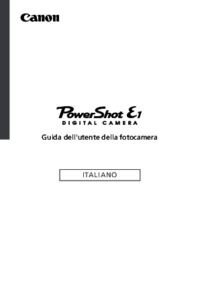





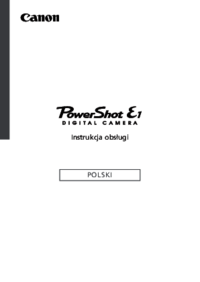

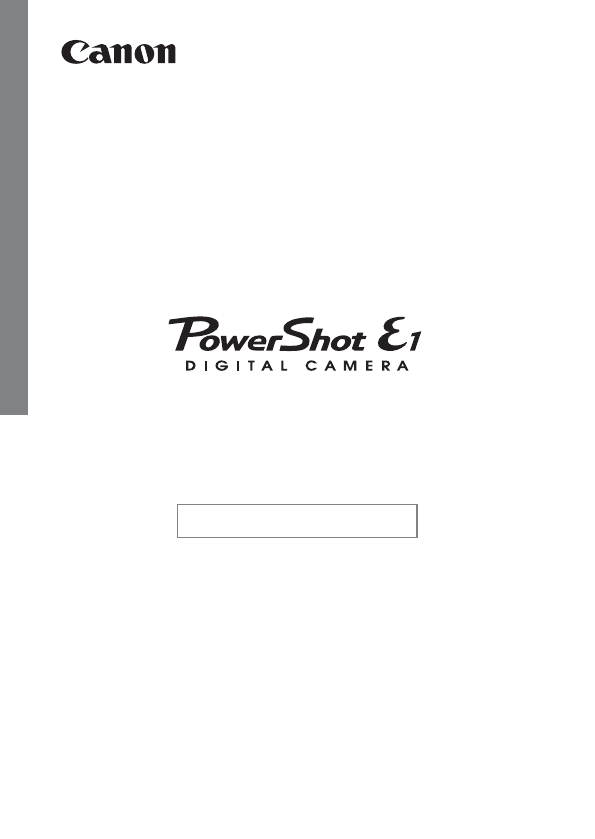


 (105 pages)
(105 pages) (60 pages)
(60 pages) (195 pages)
(195 pages)







Comments to this Manuals